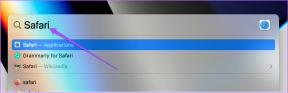Kako popraviti, da Google Duo ne deluje na Android in iOS
Miscellanea / / November 29, 2021
Google Duo pomaga ljudem, da se povežejo s prijatelji in družino. Trenutno je situacija COVID-19 prisilila milijone ljudi v zaprtih prostorih in Duo nam priskoči na pomoč. Za spopadanje z naraščajočim povpraševanjem po skupinskih videoklicih je Google posodobljen Duo za podporo do 12 udeležencev iz 8 oseb v skupinskem videoklicu. To je super, a kaj, če Google Duo nenadoma preneha delovati na vašem Androidu ali iPhoneu?

Ta vodnik vam bo pomagal odpraviti številne pogoste težave, zaradi katerih Google Duo ne deluje na vaših telefonih. Ne glede na to, ali ne morete zagnati aplikacije, povezati klicev ali se soočiti s težavami s kakovostjo video/zvočnih klicev, bi vam naše priporočene rešitve morale pomagati popraviti aplikacijo.
Začnimo.
1. Težave s povezavo Google Duo
To je nekaj najosnovnejših korakov, ki jih je treba preveriti. Začnite s svojo povezavo Wi-Fi in za vsak slučaj poskusite navzkrižno preveriti tudi mobilne podatke. Prav tako se lahko poskusite povezati z drugimi omrežji Wi-Fi, če so na voljo, ali celo uporabite drug pametni telefon kot dostopno točko Wi-Fi.

Če je Wi-Fi povezan in deluje, preizkusite njegovo hitrost in razpoložljivo pasovno širino. Uporabite lahko aplikacijo, kot je Hitro oz Test hitrosti preveriti. Videokonferenčni klici, odvisno od števila udeležencev, lahko porabijo veliko pasovne širine in na splošno potrebujejo stabilno hitro internetno povezavo.
2. Način varčevanja s podatki
Če pasovna širina ali hitrost še vedno povzročajo težave, lahko poskusite način varčevanja s podatki v aplikaciji Duo. Dotaknite se menija s tremi pikami, da odprete Nastavitve, in tapnite Nastavitve klicev.


Omogočite način varčevanja s podatki in poskusite znova. Preverite, ali aplikacija Duo spet deluje in lahko kličete in sprejemate klice. Upoštevajte, da bo kakovost padla, po drugi strani pa je komunikacija v teh težkih časih pomembnejša.
Tudi na Guiding Tech
3. Znova zaženite aplikacijo in napravo
Google Duo je minimalistična aplikacija z zelo malo ponudbe na strani nastavitev. Našli boste zelo omejene nastavitve za prilagoditev česar koli. Namesto tega poskusite zapreti aplikacijo in jo enkrat znova zagnati. Zaprite vse druge aplikacije na pametnem telefonu in se prepričajte, da ne gre za težavo z RAM-om ali telefonskimi viri.

Občasno lahko pomaga tudi ponovni zagon pametnega telefona. Pomagal bo sprostiti uporabljene vire, kot je RAM.
4. Dovoljenja in nastavitve dostopa
Google Duo ali kateri koli drug aplikacija za video klice v tem primeru potrebuje vrsto dovoljenj za pravilno delovanje. Takšne aplikacije potrebujejo dostop do kamere, mikrofona in stikov telefona. Preveriti morate dovoljenja Dua, da se prepričate, ali je vse v redu.
Tu so koraki za preverjanje dovoljenj Dua v sistemu Android, vendar se lahko nekateri razlikujejo glede na model in znamko vašega telefona.
Odprite Nastavitve > Aplikacije > Upravljanje aplikacij ter poiščite in odprite Google Duo. Prepričajte se, da so dovoljena vsa potrebna dovoljenja. Zaženite aplikacijo in preverite, ali Google Duo deluje ali ne.


Tukaj so koraki za uporabnike iOS.
Odprite Nastavitve in tapnite Google Duo. Prepričajte se, da so podana vsa potrebna dovoljenja, kot je opisano zgoraj.
Tudi na Guiding Tech
5. Počisti predpomnilnik in podatke
Stari ali poškodovani podatki lahko povzročijo, da Google Duo ne deluje. Rešitev je preprosta. Odprite Nastavitve > Aplikacije > Upravljanje aplikacij, poiščite aplikacijo Duo in jo odprite.


Dotaknite se možnosti Počisti podatke, kot je prikazano na vašem telefonu. Izbrišete lahko tudi predpomnilnik. Znova zaženite aplikacijo Duo in preverite, ali zdaj deluje pravilno.
6. Čista ponovna namestitev
Tukaj je stvar. Google Duo ne morete odstraniti, ker je vnaprej nameščen v večini telefonov Android. Če ste ga namestili ločeno ali ni bil vnaprej nameščen v vaši napravi (Android), sledite točki 5 zgoraj in nato odstranite Duo.

Zakaj? Kar to naredi, je odstranite vse datoteke predpomnilnika in poškodovane podatke, preden začnete novo namestitev. V nasprotnem primeru bodo stari podatki s seboj vrnili stare napake in hrošče. Podatkov iz predpomnilnika v telefonih iOS ni mogoče počistiti. Zato še ne iščite.
Druga prednost tega koraka je, da bo Duo posodobljen na najnovejšo različico aplikacije. To lahko pomaga odstraniti znane napake in hrošče ter prinese popravke zmogljivosti in stabilnosti. Če Dua ne morete odstraniti, namesto tega preverite, ali so na voljo posodobitve v Trgovini Play. Za uporabnike iOS-a morate v App Store preveriti posodobitev aplikacije Google Duo.
Naredite Duo
To je klasičen primer slabe politike poimenovanja. Google Duo je bil sprva predstavljen s klicem ena na ena, od tod tudi ime. Zdaj podpira do 12 udeležencev, vendar je ime še vedno nekoliko zmedeno. Kakorkoli že, na večini telefonov Android je vnaprej nameščen. To je neverjetna aplikacija brez oglasov in to lahko storite brezplačno opravljati video klice svojim bližnjim in dragim.
Upam, da je ena od zgornjih rešitev delovala za vas in Google Duo zdaj deluje na vašem pametnem telefonu Android ali iOS. Če ste našli drug način za odpravo težave, ga delite z nami v spodnjem razdelku za komentarje. Morda bo pomagalo še nekaterim našim bralcem.
Naslednji: Google Duo je dober za video klice, Houseparty pa je še boljši, ker vam omogoča igranje iger. Tukaj je naša poglobljena primerjava obeh aplikacij za video klice.